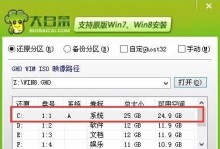随着时间的推移,我们的电脑可能会变得越来越慢,出现各种问题。在这种情况下,重新安装操作系统是一个常见的解决方法。本教程将详细介绍如何使用USB重新安装Win7系统,以帮助您恢复电脑的运行速度和性能。
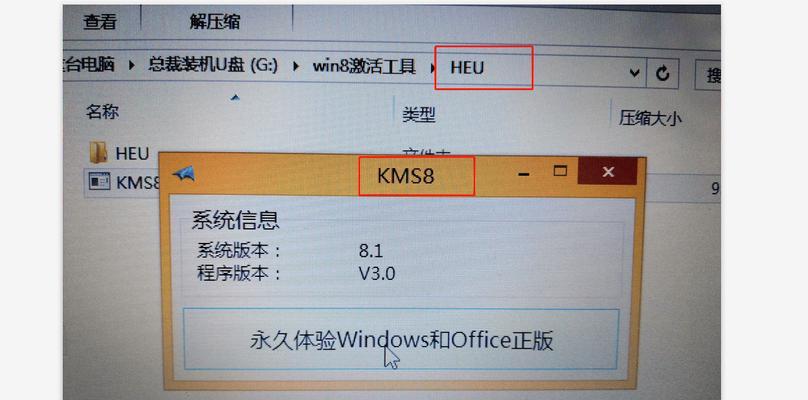
1.准备所需材料
在开始重新安装前,确保您准备了以下材料:一台电脑、一个可用于制作启动盘的USB闪存驱动器、Win7系统安装盘或ISO文件。
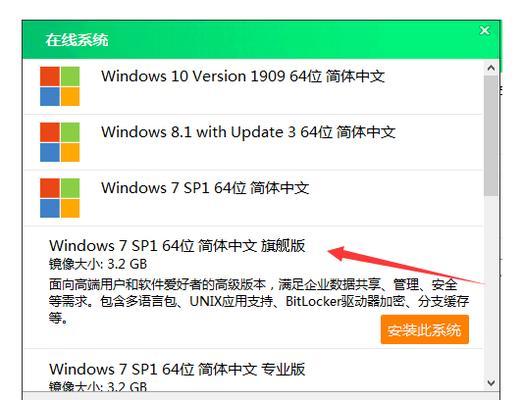
2.下载和安装Win7USB/DVD下载工具
Win7USB/DVD下载工具是一个方便的软件,可帮助您将ISO文件转换为可用于安装的启动盘。打开浏览器,搜索并下载该工具。安装完成后,双击图标打开该软件。
3.插入USB闪存驱动器并运行Win7USB/DVD下载工具
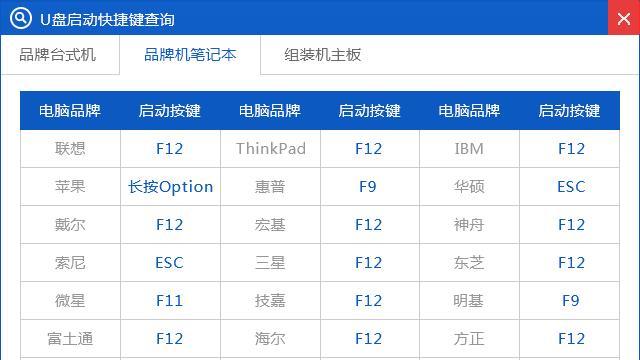
将您准备好的USB闪存驱动器插入电脑的USB端口。运行刚刚安装好的Win7USB/DVD下载工具。
4.选择Win7ISO文件或光盘镜像文件
在Win7USB/DVD下载工具中,选择“源文件”选项。浏览您的计算机,找到Win7系统的ISO文件或光盘镜像文件,然后点击“下一步”。
5.选择USB驱动器并点击“开始复制”
在Win7USB/DVD下载工具的下一步页面,选择您插入的USB闪存驱动器,并确保选中了正确的设备。点击“开始复制”按钮。
6.复制过程将耗费一些时间,请耐心等待
Win7USB/DVD下载工具将开始复制文件到USB闪存驱动器中,这个过程可能需要一些时间。请耐心等待,不要中途中断。
7.设备复制完成后,关闭Win7USB/DVD下载工具
当复制过程完成后,关闭Win7USB/DVD下载工具。您现在已经制作好了可用于重新安装Win7系统的USB启动盘。
8.重启计算机并进入BIOS设置
将USB启动盘插入电脑的USB端口,并重新启动计算机。在重新启动过程中,按下电脑开机时显示的按键(如F2、F12等),进入BIOS设置。
9.在BIOS设置中选择USB作为启动设备
在BIOS设置中,使用键盘方向键选择“Boot”或“启动”选项,并将USB设备移动到首选启动设备的位置。
10.保存并退出BIOS设置
保存更改并退出BIOS设置。计算机将重新启动,并使用USB启动盘启动。
11.开始重新安装Win7系统
计算机重新启动后,会进入Win7系统安装界面。按照屏幕上的指示,选择语言、时区等设置,并点击“下一步”。
12.接受许可协议并选择安装类型
阅读并接受Windows许可协议后,选择自定义或快速安装类型,并选择要安装Win7系统的分区。
13.等待系统安装完成
系统安装过程需要一些时间,具体时间取决于您的计算机硬件性能。请耐心等待,不要中途中断安装过程。
14.完成Win7系统的初始设置
系统安装完成后,按照屏幕上的指示进行初始设置,包括设置用户名、密码、网络连接等。
15.安装驱动程序和软件
重新安装完Win7系统后,根据您的需求,安装所需的驱动程序和常用软件,以确保计算机正常运行。
通过本教程,您已经学会了使用USB重装Win7系统的详细步骤。重装操作系统可以帮助您解决电脑运行缓慢、出现故障等问题,使您的电脑恢复正常运行。记得备份重要文件,遵循教程中的步骤,并谨慎操作。祝您成功完成Win7系统的重新安装!